أسهل الطرق للقيام بإعداد مكبر صوت سامسونج
كلنا نرغب في نقل الصوت دون انقطاع وسريع بين الأجهزة خاصةً إذا كنا نبث بعض الموسيقى أو نشاهد مقاطع الفيديو. لجعل هذا ممكنًا ، كل ما عليك فعله هو التأكد من أن مكبرات الصوت الخاصة بك متصلة تمامًا بالتلفزيون الخاص بك. لمساعدتك في هذا القلق ، أعددت طرقًا لكيفية القيام بسهولة بملف إعداد مكبر الصوت من سامسونج. فيما يلي الطرق التي يمكنك استخدامها ، أيهما أكثر ملاءمة لك.
دليل المحتوياتالجزء 1. كيفية توصيل مكبر الصوت بتلفزيون سامسونج؟الجزء 2. كيف يمكنني مزامنة جهاز الصوت الخاص بي مع التلفزيون الخاص بي؟الجزء 3. ملخص
الجزء 1. كيفية توصيل مكبر الصوت بتلفزيون سامسونج؟
في الواقع ، هناك العديد من الطرق لكيفية إعداد مكبر صوت سامسونج. في المناقشة أدناه ، سأقدم جميع الخطوات التفصيلية حول كيفية إجراء الإعداد بنجاح. تحقق من الطريقة التي ستعمل بشكل أفضل بالنسبة لك.
كابل HDMI
إذا كان اهتمامك الرئيسي يتعلق بجودة الصوت ، فعليك التفكير في استخدام ملف كابل HDMI في إعداد مكبر الصوت Samsung الخاص بك. من بين جميع الطرق الممكنة ، سينتج هذا أفضل صوت وهو بالتأكيد أحد أسهل الطرق للقيام بذلك أيضًا. يعمل كابل HDMI عن طريق نقل الأصوات بطريقة رقمية. سيتم نقل الإشارة الرقمية للصوت المرسل بطريقتين مختلفتين مما يجعل من الممكن تقديم جودة صوت أفضل وإشارة أفضل.
لمعرفة المزيد حول كيفية تنفيذ الطريقة المذكورة ، راجع الخطوات التفصيلية أدناه وتعرف على كيفية إعداد مكبر صوت Samsung باستخدام كبل HDMI.
- تتمثل الخطوة الأولى في الحصول على كابل HDMI وتجهيزه للإعداد
- الآن ، على التلفزيون الخاص بك ، لاحظ منفذ HDMI IN (ARC). احصل على الكابل وقم بتوصيله بالمنفذ المذكور.
- الخطوة التالية هي توصيله أيضًا بمنفذ HDMI OUT (TV ARC) الخاص بمكبر الصوت.
- بعد القيام بذلك ، ركز على مكبر الصوت الخاص بك ثم قم بتشغيله.
- تأكد من ضبط مصدر مكبرات الصوت لديك على D.IN.
- بعد ذلك ، قد تتمكن الآن من الاستماع وسماع بعض الصوت عبر مكبرات الصوت المتصلة.
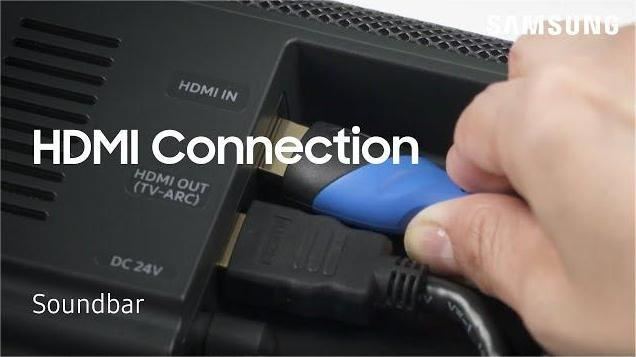
الكابلات البصرية
بصرف النظر عن كابل HDMI ، يمكنك أيضًا استخدام كابل بصري. يمكن للكابلات الضوئية أن تنقل تفاصيل صوتية واضحة وصوتًا واضحًا. اتبع الخطوات أدناه حول كيفية استخدام كبل بصري في استخدامه لإعداد مكبر صوت Samsung.
- جهز الكابل البصري الذي تحتاجه للعملية.
- قم بتشغيل التلفزيون ومكبر الصوت.
- في جهاز الصوت الخاص بك ، انقر فوق زر المصدر وانتقل إلى الإعدادات. من هناك ، اضبط الإعدادات على D.IN.
- الآن ، احصل على الكابل البصري الخاص بك ثم قم بتوصيل أحد طرفيه بمنفذ Optical OUT الخاص بالتلفزيون الخاص بك ثم الطرف الآخر بمنفذ إدخال الصوت الرقمي الخاص بمكبر الصوت الخاص بك.
- بعد القيام بذلك ، انتقل إلى تطبيق الإعدادات على جهاز التلفزيون.
- من هناك ، اختر خيار الصوت ثم حدد بعد ذلك خيار إخراج الصوت.
- ثم انقر فوق Audio Out / Optical.
- بعد بضع دقائق ، يمكنك الآن الاستمتاع بالأصوات الموجودة على مكبرات الصوت الخاصة بك.
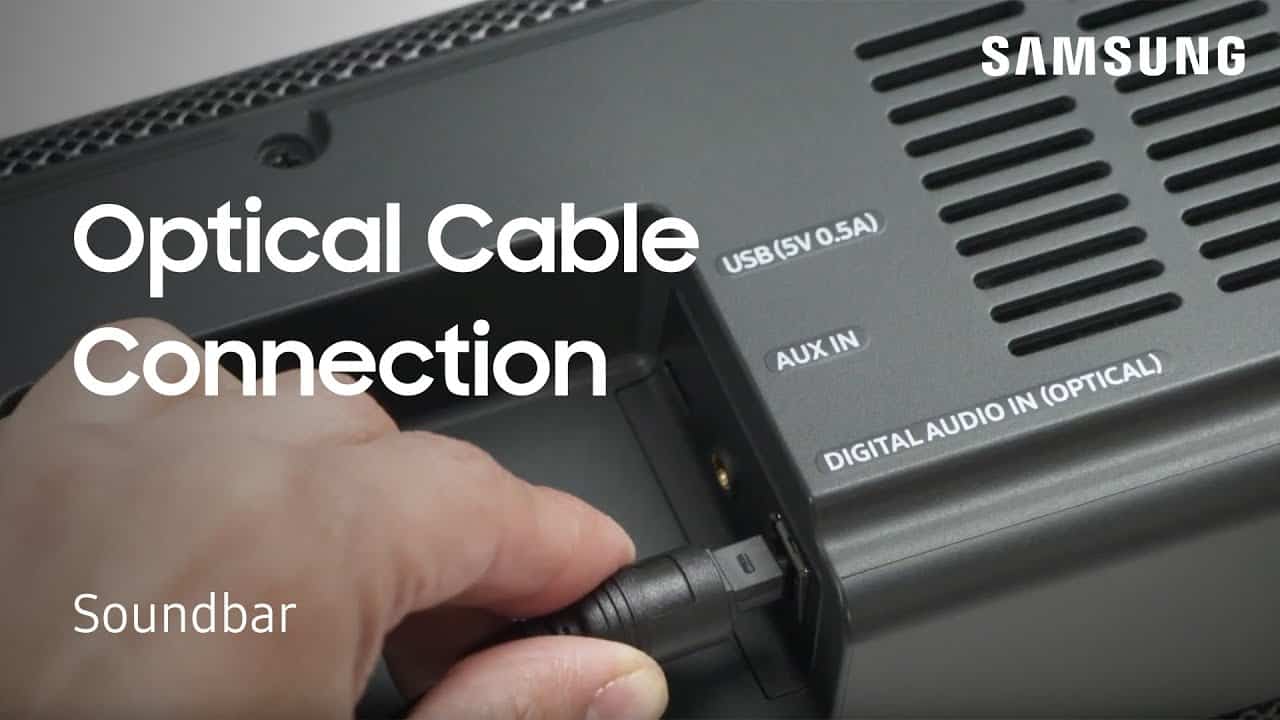
بلوتوث
طريقة أخرى سهلة لتوصيل مكبرات الصوت والتلفزيون هي بمساعدة البلوتوث. ومع ذلك ، فإن استخدام إعدادات Bluetooth لن ينتج عنه بالتأكيد نفس الأصوات مثل الطريقتين المذكورتين أعلاه. ولكن على الجانب الأكثر إشراقًا ، فهو يتميز بقدرته على خدمة اتصال لاسلكي. عيب استخدام البلوتوث هو اتصال غير مستقر. نظرًا لأنه يعمل عبر إشارة ، فإن لديه فرصة كبيرة لحدوث أخطاء بسبب بعض الأجهزة الإلكترونية. أيضًا ، هناك عامل آخر يجب مراعاته وهو انقطاع التيار الكهربائي.
لكن بالطبع ، لا تزال Bluetooth واحدة من أفضل الطرق لاستخدامها في إعداد مكبر صوت Samsung. تحقق من الخطوات أدناه حول كيفية استخدام Bluetooth بشكل مثالي.
- في جهاز الصوت الخاص بك ، انقر فوق زر المصدر ثم انتقل إلى الإعدادات. تأكد من أنه تم ضبطه على "BT". سيتغير هذا الإعداد تلقائيًا بعد بضع دقائق أو ثوانٍ من ضبطه. إذا كان متصلاً بالفعل بجهاز معين ، فسيتحول إلى "BT Ready". من ناحية أخرى ، إذا كان لا يزال ينتظر الاتصال ، فسيتحول إلى "BT Pairing" بدلاً من ذلك.
- إذا نجحت في تشغيل مكبرات الصوت في وضع الإقران ، فافتح التليفزيون الخاص بك ثم انتقل إلى تطبيق الإعدادات في التلفزيون.
- من التطبيق ، اختر الصوت ثم إخراج الصوت.
- بعد ذلك ، اضغط على قائمة مكبرات الصوت التي تعمل بالبلوتوث.
- من قائمة الأجهزة الجاهزة للإقران ، اختر جهاز مكبرات الصوت الخاص بك ، ثم انقر على "إقران" ، ثم "اتصال".
شبكة واي فاي مجانية
هناك طريقة أخرى لإنتاج اتصال لاسلكي من خلال WIFI. على عكس البلوتوث ، فإن استخدام اتصال WIFI يحتوي على مجموعة أفضل من إعدادات الاتصال مقارنةً بالبلوتوث. لذلك ، إذا كنت تفضل استخدام WIFI أكثر من الطرق المذكورة أعلاه ، فاتبع الخطوات الخاصة بكيفية استخدام اتصال WIFI لإعداد مكبر صوت Samsung.
- افتح مكبرات الصوت الخاصة بك ثم انقر فوق زر المصدر. اضبط جهازك على وضع WIFI.
- إذا كان تلفزيونك متصلاً بشبكة WIFI الخاصة بك ، فقم بتوصيل شريط الصوت بالشبكة نفسها.
- في هذه الخطوة ، ستحتاج إلى هاتفك المحمول. احصل على جهازك المحمول ثم قم بتنزيل Samsung Smart Things.
- الآن على التطبيق الذي تم تنزيله ، انقر فوق أيقونة إضافة التي تراها.
- بعد النقر فوق الزر "إضافة" ، سيتم عرضك بمجموعة من الخيارات مع ظهور خيار الجهاز في الطبقة الأولى. حدد الخيار المذكور.
- بعد القيام بذلك ، انقر فوق AV ثم اختر العلامة التجارية لمكبر الصوت الخاص بك من القائمة.
- في الشاشة التالية المعروضة ، انقر فوق الزر "ابدأ" ثم حدد الغرفة والموقع.
- في غضون بضع دقائق ، سيبحث هاتفك الذكي تلقائيًا عن مكبرات الصوت الخاصة بك وسيقوم بتوصيلها بعد ذلك.
- الآن ، على التلفزيون الخاص بك ، انقر فوق تطبيق الإعدادات.
- من هناك ، اضغط على خيار الصوت ثم انقر فوق خيار إخراج الصوت.
- بعد ذلك ، انقر فوق WIFI.
الجزء 2. كيف يمكنني مزامنة جهاز الصوت الخاص بي مع التلفزيون الخاص بي؟
في الواقع ، لمزامنة شريط الصوت الخاص بك مع التلفزيون الخاص بك ، يمكنك اختيار أي من الطرق المذكورة أعلاه حول إعداد شريط صوت Samsung. الآن ، إذا كنت ترغب في استخدام أي من ملفات Spotify المفضلة كمصدر الموسيقى الرئيسي الخاص بك ، يمكنك أيضًا استخدام شريط الصوت الخاص بك. لكن أولاً ، عليك تنزيل مفضلات Spotify هذه كملفات محلية. كان حتى ذلك الحين. أنك ستتمكن من الوصول إلى الأصوات من خلال التلفزيون الخاص بك. مع ذكر ذلك ، هناك بعض الطرق حول كيفية نقل الملفات المحفوظة محليًا على جهاز الكمبيوتر الخاص بك إلى جهاز التلفزيون الخاص بك. ولكن في هذا الجزء ، قبل إجراء إعداد Samsung Sound Bar ، دعنا نركز أولاً على كيفية تمكين نفسك من ذلك قم بتنزيل ملفات الموسيقى على جهاز الكمبيوتر الخاص بك.
حفظ ملفات Spotify هي عملية لا يمكنك القيام بها مباشرة. لكن العملية ليست بهذه التعقيد خاصة إذا كنت ستستخدم أداة احترافية تسمى أ ميوزيك سوفت Spotify Music Converterعندما يتعلق الأمر بعمليات مثل تحويل وتنزيل ملفات الموسيقى من Spotify، يمكنك الاعتماد على محول الموسيقى المذكور. قبل أن تشرع في العملية، عليك أولاً إزالة إدارة الحقوق الرقمية ثم متابعة التحويل. لحسن الحظ، يتمتع AMusicSoft بقدرة كبيرة على إزالة إدارة الحقوق الرقمية، كما أنه يدعم تنسيقات إخراج متعددة يمكن الوصول إليها بسهولة على جميع الأجهزة تقريبًا من حولك. التنسيقات التي يوفرها AMusicSoft يدعم MP3يدعم محول الموسيقى هذا أيضًا تحويل ملفات الصوت إلى تنسيقات WAV وAAC وFLAC وM4A وAC3. كما يمكنه إنهاء العملية بأكملها بسرعة أكبر تصل إلى 5 أضعاف. بالإضافة إلى ذلك، يمكنه الاحتفاظ بالجودة الأصلية للأغاني حتى بعد الخضوع لعملية التحويل. كما يتم دعم التفاصيل الأساسية مثل علامات التعريف ومعلومات البيانات الوصفية والحفاظ عليها من خلال مساعدة AMusicSoft.
دعونا الآن نرى كيفية استخدام AMusicSoft في تنزيل ملفات الموسيقى Spotify.
- انتقل إلى متصفح جهازك ثم ابحث عن موقع AMusicSoft الرسمي. انقر على Spotify Music Converter علامة التبويب ثم حدد الزر "تنزيل" لمتابعة التنزيل. بعد ذلك، قم بتثبيته وتشغيله على جهاز الكمبيوتر الخاص بك أيضًا.
- بعد ذلك ، تابع اختيار الأغاني. انتقل إلى مجموعتك الموسيقية ثم انسخ رابط الأغاني التي حددتها. الصقها في شريط البحث الذي تراه في محول الموسيقى. هناك طريقة أخرى وهي سحب الأغاني وإفلاتها.
- الآن ، اختر تنسيق الإخراج ومجلد إخراج الأغاني المراد تحويلها.
- بمجرد تعيينك بالفعل ، انقر فوق الزر تحويل ثم ابدأ عملية التحويل.
- بعد بضع دقائق ، انقر فوق علامة التبويب تم التحويل الموجودة أعلاه وشاهد جميع الأغاني المحولة.
الجزء 3. ملخص
من الطرق المذكورة أعلاه ، اختر أي شيء سيعمل بشكل أسرع عليك في إعداد مكبرات الصوت من Samsung. من ناحية أخرى ، إذا كنت ترغب في استخدامها لتنزيل أغاني Spotify ، فيمكنك استخدامها أ ميوزيك سوفت Spotify Music Converter.
الناس اقرأ أيضا
روبرت فابري هو مدون متحمس، ومهتم بالتكنولوجيا، وربما يمكنه أن يلوثك من خلال مشاركة بعض النصائح. كما أنه شغوف بالموسيقى وكتب لموقع AMusicSoft حول هذه الموضوعات.


